WinXP怎么运行Chkdsk工具?Chkdsk的全称是Checkdisk,就是磁盘检查的意思。最近,使用WinXP系统用户的电脑在桌面右下角出现了损坏文件,请运行Chkdsk工具的提示。这是怎么回事呢?
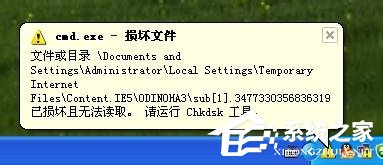
具体步骤如下:
1、首先点击电脑右下角的开始---运行,然后在跳出的运行程序中输入CMD,进入系统页面。

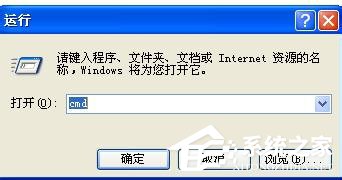
2、进入CMD后,其实然后直接输入Chkdskc:/f点击运行。这个时候有的电脑会直接运行,有的电脑会提示另一个程序正在使用。

3、接着我们直接输入Y,点击Enter键,然后重启电脑即可,这个时候电脑开机会进行自检,我们等待自检完成,自动开机即可。

4、既然提到了Chkdsk工具,那就说一下这么查看后面的参数,有些时候直接运行的Chkdsk的话没有用的。想要得到参数直接输入help Chkdsk,然后按下Enter就可以知道了。
